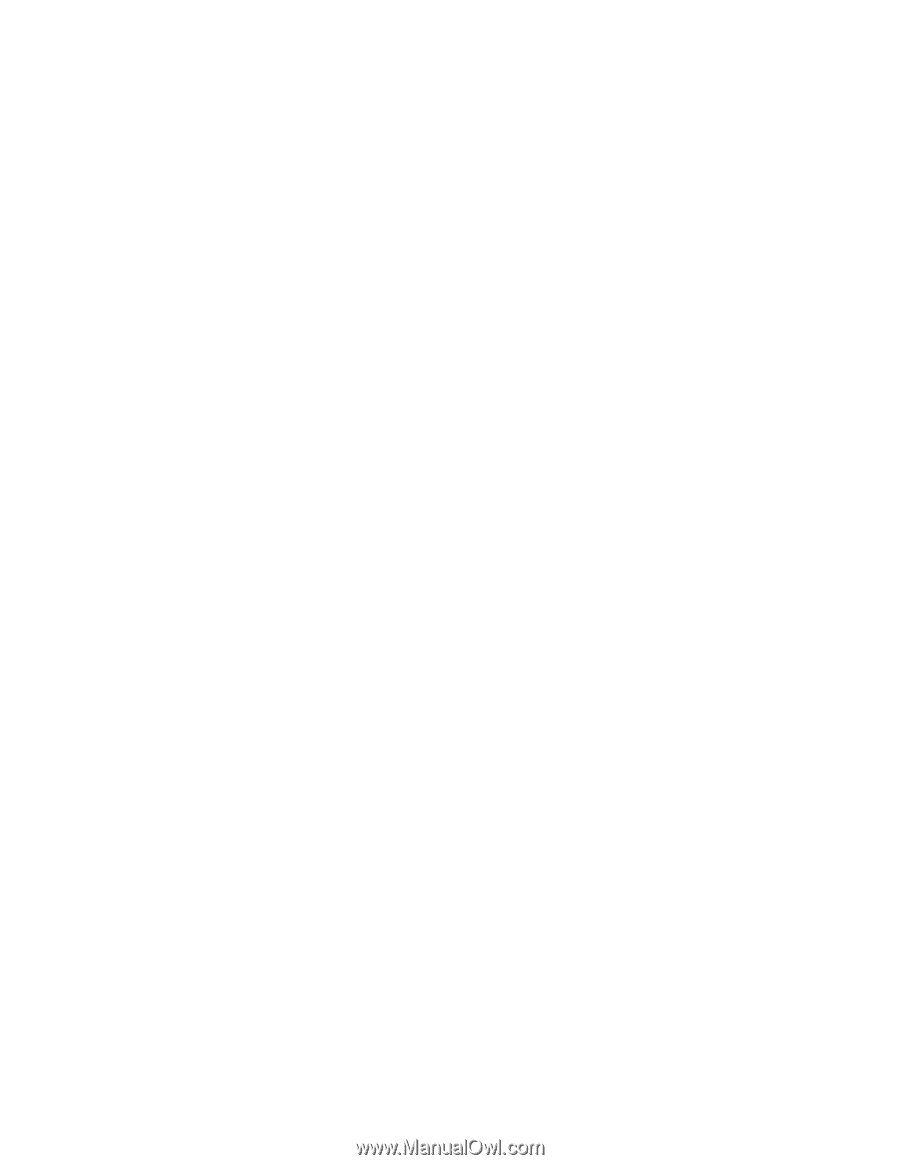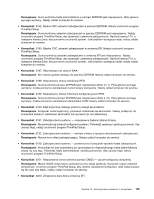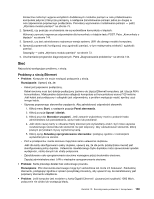Lenovo ThinkPad T430s (Polish) User Guide - Page 167
Sieć, Problemy z siecią Ethernet
 |
View all Lenovo ThinkPad T430s manuals
Add to My Manuals
Save this manual to your list of manuals |
Page 167 highlights
Konieczne może być wyjęcie wszystkich dodatkowych modułów pamięci w celu przetestowania komputera jedynie z fabryczną pamięcią, a następnie zainstalowanie pamięci jedna po drugiej w celu zapewnienia poprawnego podłączenia. Procedury wyjmowania i instalowania pamięci - patrz „Wymiana modułu pamięci" na stronie 73. 2. Sprawdź, czy podczas uruchamiania nie są wyświetlane komunikaty o błędach. Wykonaj czynności naprawcze odpowiednie dla komunikatu o błędzie testu POST. Patrz „Komunikaty o błędach" na stronie 144. 3. Sprawdź, czy jest zainstalowana najnowsza wersja systemu UEFI dla danego modelu komputera. 4. Sprawdź poprawność konfiguracji oraz zgodność pamięci, w tym maksymalną wielkość i szybkość pamięci. Szczegóły - patrz „Wymiana modułu pamięci" na stronie 73. 5. Uruchamianie programów diagnostycznych. Patrz „Diagnozowanie problemów" na stronie 143. Sieć Najczęściej występujące problemy z siecią: Problemy z siecią Ethernet • Problem: Komputer nie może nawiązać połączenia z siecią. Rozwiązanie: Upewnij się, że: - Kabel jest poprawnie podłączony. Kabel sieciowy musi być dobrze podłączony zarówno do złącza Ethernet komputera, jak i złącza RJ45 koncentratora. Maksymalna dozwolona odległość komputera od koncentratora wynosi 100 metrów. Jeśli kabel jest podłączony i odległość jest odpowiednia, a problem występuje nadal, spróbuj użyć innego kabla. - Używasz poprawnego sterownika urządzenia. Aby zainstalować odpowiedni sterownik: 1. Kliknij menu Start, a następnie pozycję Panel sterowania. 2. Kliknij pozycję Sprzęt i dźwięk. 3. Kliknij przycisk Menedżer urządzeń. Jeśli zostanie wyświetlony monit o podanie hasła administratora lub potwierdzenie, wpisz hasło lub potwierdź. 4. Jeśli obok nazwy karty w obszarze Karty sieciowe jest wyświetlany znak !, być może używasz niewłaściwego sterownika lub sterownik nie jest włączony. Aby zaktualizować sterownik, kliknij prawym przyciskiem myszy wyróżnioną kartę. 5. Kliknij opcję Aktualizuj oprogramowanie sterownika i postępuj zgodnie z instrukcjami wyświetlanymi na ekranie. - Port w przełączniku i karta sieciowa mają takie samo ustawienie dupleksu. Jeśli dla karty skonfigurowano pełny dupleks, upewnij się, że dla portu przełącznika również jest skonfigurowany pełny dupleks. Ustawienie niewłaściwego trybu dupleksu może spowodować spadek wydajności, utratę danych lub utratę połączenia. - Zainstalowano całe oprogramowanie sieciowe wymagane przez środowisko sieciowe. Zapytaj administratora sieci LAN o niezbędne oprogramowanie sieciowe. • Problem: Karta przestaje działać bez widocznego powodu. Rozwiązanie: Pliki sterownika sieciowego mogą być uszkodzone lub może ich brakować. Zaktualizuj sterownik, postępując zgodnie z opisem powyższej procedury, aby upewnić się, że zainstalowany jest poprawny sterownik urządzenia. • Problem: Jeśli komputer jest modelem z kartą Gigabit Ethernet i używana jest szybkość 1000 Mb/s, połączenie nie działa lub występują błędy. Rozdział 10. Rozwiązywanie problemów z komputerem 149